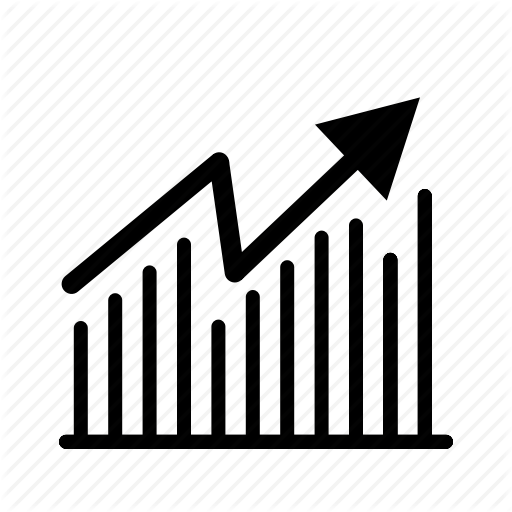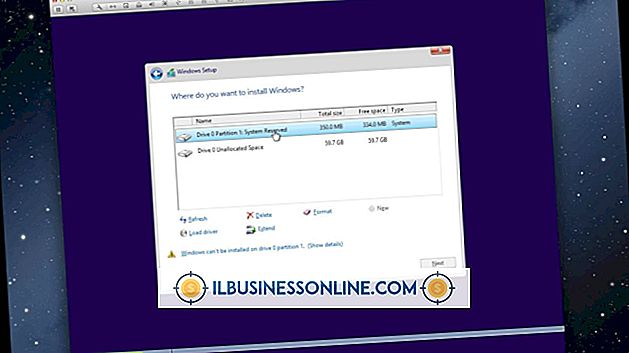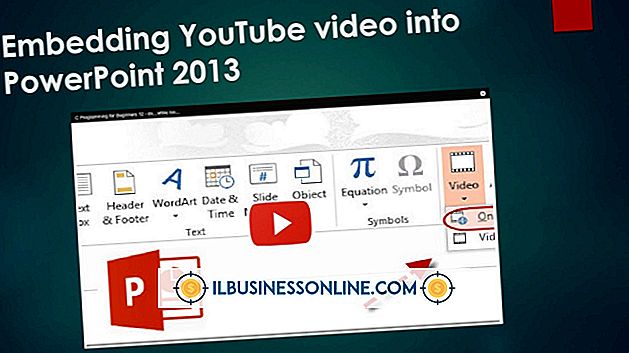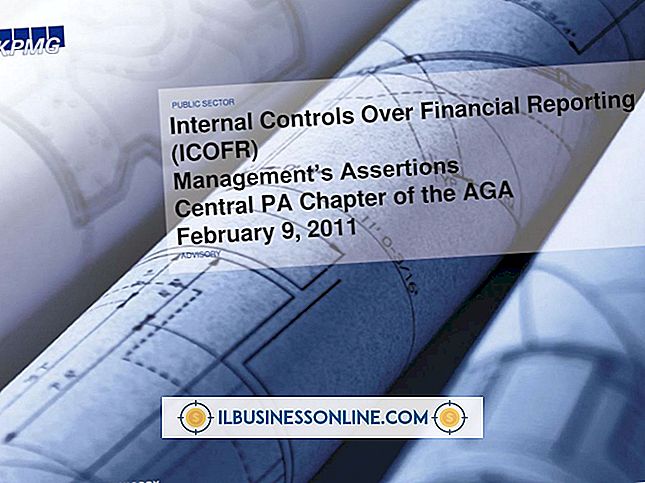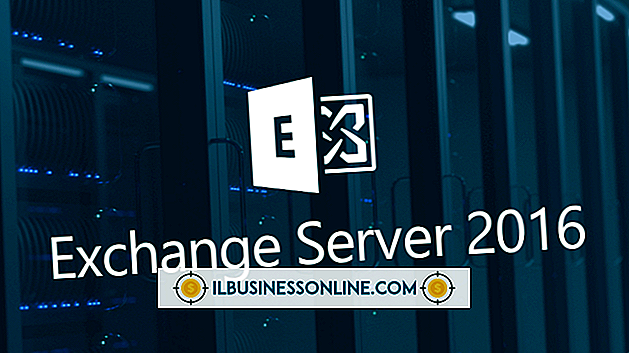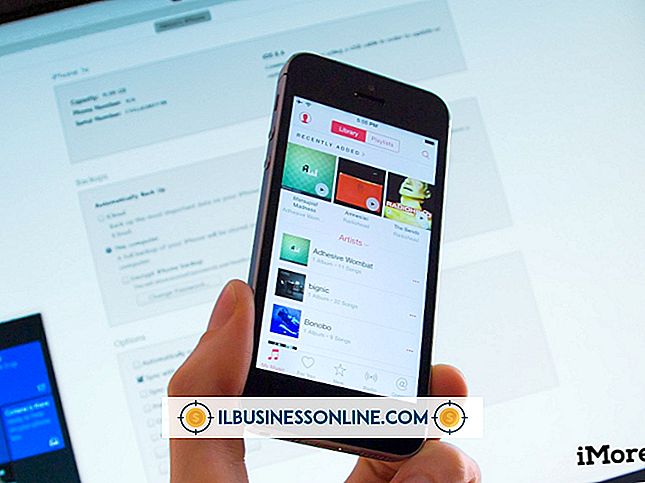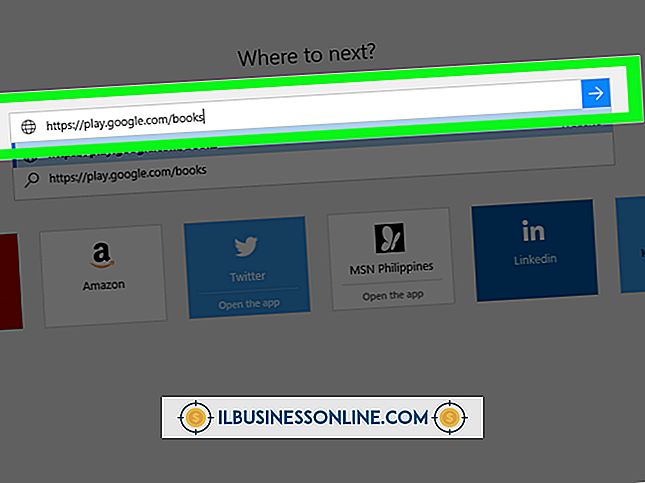ปรับสมดุลใน Photoshop

ไม่ว่าคุณจะเป็นผู้ใช้ Adobe Photoshop มาเป็นเวลานานหรือเป็นผู้ใช้ใหม่ที่สัมพันธ์กับโปรแกรมคุณอาจไม่ได้สังเกตคำสั่ง Equalize ในรายการการปรับภาพ เมื่อคุณเข้าใจสิ่งที่ Equalize ทำแล้วคุณจะพบช่วงของสถานการณ์ที่เฉพาะเจาะจงซึ่งจะช่วยให้คุณปรับปรุงภาพที่มีปัญหาการเปิดรับแสงที่แตกต่างกัน คุณจะพบคำสั่ง Equalize ในเมนูย่อย "Adjust" ของเมนู ซึ่งแตกต่างจากการปรับแต่งส่วนใหญ่ของ Photoshop ที่นำเสนอ, Equalize ใช้เฉพาะเป็นกระบวนการโดยตรง, การทำลายล้างที่ไม่มีชั้นการปรับตัวที่เทียบเท่าหรือตัวเลือกสมาร์ทกรอง
มันทำอะไร
เมื่อคุณใช้การปรับ Equalize, Photoshop จะพบบริเวณที่สว่างที่สุดในรูปภาพของคุณและทำให้เป็นสีขาว ในขณะเดียวกันมันก็จะหาพื้นที่ภาพที่มืดที่สุดและบังคับให้มันเป็นสีดำ หากคุณใช้ Equalize กับภาพที่มีการเลือกใช้งาน Photoshop เสนอให้ปรับเฉพาะพื้นที่ที่เลือกหรือใช้คำสั่งกับไฟล์ทั้งหมด นอกจากว่าคุณจะใช้ Equalize ในภาพถ่ายหรือสแกนที่มีสีเข้มมากเกินไปการปรับแต่งจะสร้างรูปลักษณ์ที่ถูกชะล้างซึ่งทำให้คุณมั่นใจว่าคำสั่งนั้นไม่มีคุณค่าใด ๆ เนื่องจาก Equalize ทำงานได้ดีที่สุดในสถานการณ์ที่แคบคุณอาจนำภาพนี้ไปใช้กับภาพที่ไม่สามารถปรับปรุงได้
ผู้สมัครเพื่อความเสมอภาค
เมื่อภาพถ่ายดิจิทัลมืดเกินไปเนื่องจากการเปิดรับแสงอัตโนมัติเป็นที่ชื่นชอบพื้นที่เล็ก ๆ ของความสว่างหรือเนื่องจากกล้องไม่ได้ตั้งค่าให้จับภาพได้อย่างมีประสิทธิภาพภาพที่ได้อาจเป็นตัวเลือกสำหรับคำสั่ง Equalize ในทำนองเดียวกันหากคุณสแกนเอกสารหรือภาพถ่ายและสร้างผลลัพธ์ที่มืดกว่าต้นฉบับคุณอาจสามารถกระจายเสียงในภาพโดยใช้ Equalize นำไปใช้กับรูปภาพที่ไม่ตรงกับคำอธิบายเหล่านี้ทำให้เท่าเทียมกันสร้างผลลัพธ์ที่มีสไตล์หรือทำให้ไฟล์ของคุณดูสว่างเกินไป
กลยุทธ์
หากคุณกำลังมองหาการคลิกเพียงครั้งเดียววิธีหนึ่งขั้นตอนในการแก้ไขปัญหาเกี่ยวกับภาพข้าม Equalize off list ของคุณ ในกรณีส่วนใหญ่คุณจะได้ผลลัพธ์ที่ดีที่สุดหากคุณทำซ้ำเลเยอร์ภาพของคุณใช้ Equalize และลดความทึบของการทำซ้ำซึ่งเป็นการผสมเอาท์พุท Equalize กับการเปิดรับแสงดั้งเดิม ที่เต็มกำลัง Equalize มักให้ผลลัพธ์ที่แข็งแกร่งมากเกินไป ในความเป็นจริงเมื่อคุณใช้ความทึบลดลงคุณอาจต้องติดตามด้วยการปรับระดับหรือเส้นโค้งเพื่อกลเม็ดที่เอฟเฟ็กต์สร้างขึ้น
histogram
Photoshop ใช้ฮิสโตแกรมเพื่อทำกราฟการกระจายโทนเสียงในภาพของคุณ จุดสูงสุดในพื้นที่หนึ่งของฮิสโตแกรมแสดงถึงความเข้มข้นของโทนสีในส่วนนั้นของสเปกตรัมจากมืดถึงสว่าง ช่องว่างมักเกิดจากการปรับภาพเป็นตัวแทนพื้นที่ที่ไม่ได้ใช้ในช่วงโทนเสียง หากคุณตรวจสอบฮิสโตแกรมของภาพก่อนและหลังการใช้คำสั่ง Equalize คุณจะเห็นว่าการปรับฮิสโตแกรมทำให้ฮิสโตแกรมของคุณกลายเป็นรูปทรงโค้งมนหรือแบนราบมากกว่าเนินสกีที่คุณมักจะเห็นในภาพ โปรดปรานที่มืดหรือสว่าง